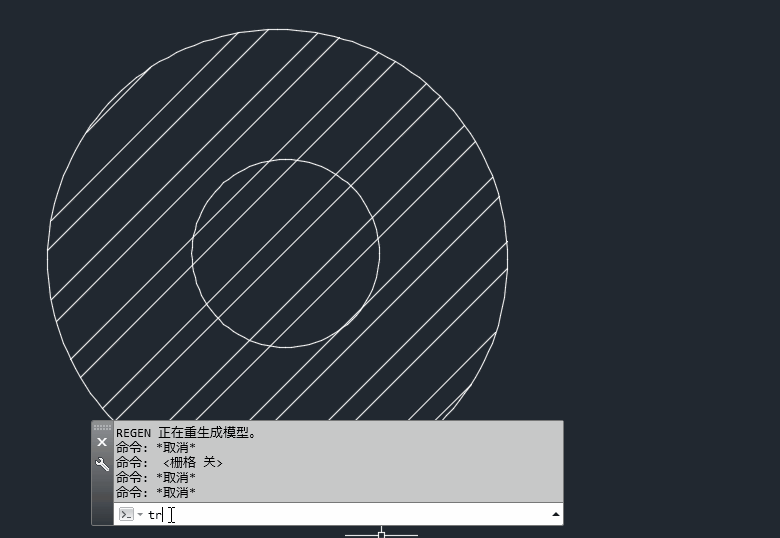| cad必练10张图 | 您所在的位置:网站首页 › cad填充纹理不能正常显示了 › cad必练10张图 |
cad必练10张图
|
本公众号文章分类索引,点击可打开分类文章列表: 安装 文件 异常、退出 复制粘贴 基本操作 快捷键 设置 界面 捕捉 视图 坐标定位 选择、组 图层 颜色 表格 线型 二维绘图 多段线 填充 图块 标注 文字和字体 图形修改 三维建模 外部参照 光栅图像 布局和视口 打印 查询面积、长度 综合技巧 工具插件 图库资源 提高教程 二维练习 三维练习 群里有多位网友说遇到了填充无法修剪的问题,之前发过相关文章,文章中列举了几种情况,我当时就知道并不能涵盖所有问题。通过跟研究网友图纸、跟网友交流,虽说有些问题的原因仍没有最终确定,但找到了有些问题的解决方法,因此将这个问题重新整理一下。 一、修剪操作方式的问题 由于高版本CAD修剪性能的提升,即使图纸中有很多图形,直接回车将所有图形作为修剪边界也很快,因此大多数人已经越来越习惯于执行修剪TR命令后回车两次,然后直接拾取要修剪的对象。但如果用这种操作方式在修剪填充时就会有问题了,在高版本的AUTOCAD这个问题很明显,不知道低版本怎么样。 CAD提高教程-CAD修剪和延伸的使用技巧 在AUTOCAD 2018就可以很容易重现这个问题,画两个圆,填充大圆,用小圆来修剪填充,如下图所示。
从视频可以看出执行TR后直接回车两次的话,无法选择中间的填充进行修剪,但可以用填充来修剪圆。也就是说在选择全部对象作为修剪边界的情况下,填充会优先作为修剪边界,而不作为一个整体来修剪。 遇到这种情况就需要调整我们的修改操作,在执行TR命令回车一次后, |
【本文地址】
公司简介
联系我们